Importez vos modèles de courriers et compte rendus en format .doc directement dans les modèles de Surgica.
Temps de lecture : 2 minutes.
1. Glissez les documents que vous souhaitez importer sur la page Web Surgica
2. Cliquez sur le module "Modèles" sur la page d'accueil de Surgica
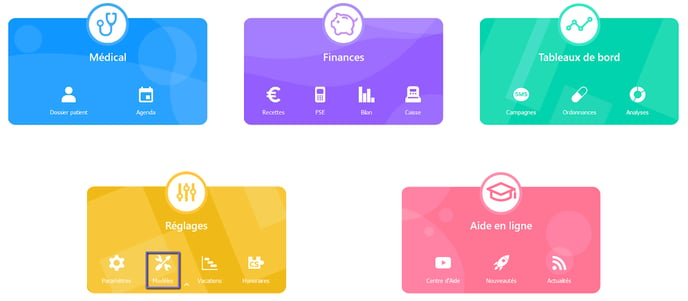
3. Dans un premier temps, il faut créer un modèle vierge, placez-vous sur le chapitre souhaité et avec un simple clic, cliquez sur le bouton +
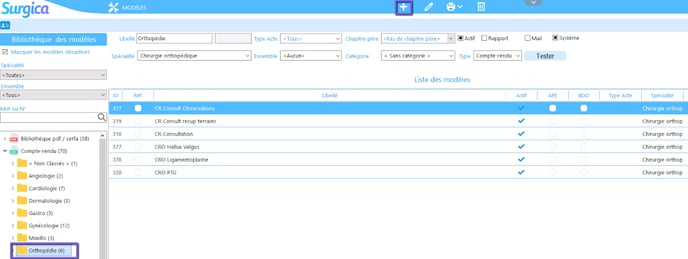
4. Dans la partie haute du modèle, on retrouve la configuration du document où vous pourrez par exemple modifier le nom de celui-ci
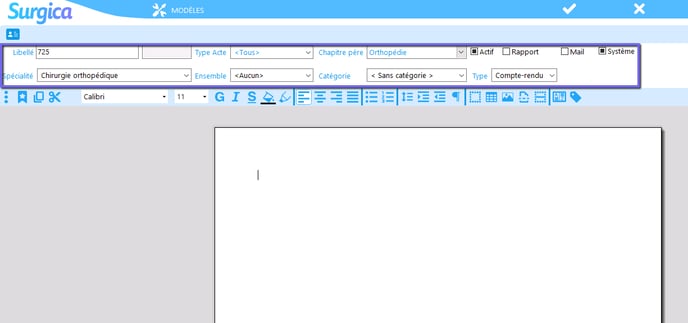
-
Libellé : C'est ici que vous allez renommer votre modèle. Par défaut, on retrouve le numéro du document.
-
Spécialité : Si vous êtes dans une base commune à plusieurs spécialités et que vous ne souhaitez voir que les modèles de votre spécialité alors vous pouvez renseigner la même spécialité qui se trouve dans l'écran votre configuration ( on retrouve l'information dans la partie "Spécialité" dans l'onglet Médecins et Secrétaires de l'outil "Paramètres" de Surgica) .
-
Type acte / Ensemble / Catégorie de droits : Correspond à l'ensemble de droits. Sauf indication contraire de nos équipes, merci de laisser la case vide.
-
Chapitre père : Ici, vous allez pouvoir déplacer vos modèles entre les différents dossiers qui ont été créés. Pour cela, il suffit de double-cliquer sur le dossier dans lequel vous souhaitez le ranger.
5. Il ne reste plus qu'à faire un clic droit puis "Charger depuis un fichier" puis à sélectionner votre document que vous aviez glissé au préalable (étape 1)
.png?width=688&height=329&name=image%20(9).png)
